Fotos mit niedriger Auflösung reparieren - so geht's
Fragen Sie sich, wie Sie ein Bild mit zu geringer Auflösung korrigieren können? Fotos mit niedriger Auflösung sind der Fluch für jeden Digitalfotografen. Ganz gleich, ob es sich um ein veraltetes Fotohandy, ein zu starkes Zoomen oder eine allgemein schlechte Bildqualität handelt - wir alle hatten schon einmal mit unscharfen, verpixelten Bildern zu tun, die uns erschaudern ließen.
In diesem Leitfaden stellen wir Ihnen 3 Methoden vor, mit denen Sie Fotos mit zu geringer Auflösung korrigieren und in etwas verwandeln können, das Sie behalten sollten. Mit ein wenig Mühe und Know-how können Sie glanzlosen Fotos neues Leben einhauchen und mehr aus Ihrem Fotoarchiv herausholen. Schauen wir uns an, wie Sie die Auflösung eines Bildes verbessern können.
Teil 1. 3 Wege zur Korrektur von Bildern schlechter Qualität
Sie fragen sich vielleicht, ob es eine Möglichkeit gibt, Fotos mit niedriger Auflösung zu korrigieren, oder? Es gibt mehrere Möglichkeiten, aber in diesem Artikel werden wir über die 3 besten sprechen, die es bisher gibt.
1. Das beste Tool zum Korrigieren von Fotos schlechter Qualität mit HitPaw FotorPea
HitPaw FotorPea ist ein innovatives, KI-gesteuertes Fotoverbesserungsprogramm, das die Qualität Ihrer schlechten Bilder mit nur einem Klick drastisch verbessern kann.
Mithilfe fortschrittlicher Deep Learning-Technologie verbessert HitPaw die Auflösung, reduziert Rauschen und Artefakte, stellt verlorene Details wieder her und haucht glanzlosen Fotos neues Leben ein.
Hauptmerkmale von HitPaw FotorPea:- Automatische Verbesserung durch KI-Modelle - keine komplizierten Anpassungen erforderlich
- Schärfen und Hochskalieren von Fotos schlechter Qualität auf 4K oder 8K Auflösung
- Reduzieren Sie Unschärfe und unerwünschtes Rauschen in Fotos
- Stapelverarbeitung mehrerer Bilder auf einmal
- Alte, beschädigte oder minderwertige Fotos wiederherstellen
- Dedizierte KI-Modelle für Gesichter, Farben und Rauschunterdrückung
- Benutzerfreundliche Oberfläche für Windows und Mac
- Kostenlose Testversion zum Ausprobieren verfügbar
Aber können Sie Fotos mit niedriger Auflösung mit HitPaw korrigieren? Natürlich können Sie das. Hier erfahren Sie, wie Sie Fotos mit niedriger Auflösung mit HitPaw FotorPea verbessern können:
- Schritt 1:Laden Sie HitPaw FotorPea von der offiziellen Website herunter und installieren Sie es, oder verwenden Sie die Download-Schaltfläche auf der Seite.
Schritt 2:Laden Sie das Originalfoto in niedriger Qualität hoch, das Sie verbessern möchten. Sie können auf Datei wählen klicken oder das Foto per Drag & Drop in die Software ziehen. HitPaw unterstützt die Formate PNG, JPEG, JPG, WEBP und TIFF.

Schritt 3:Wählen Sie eines der 6 KI-Verbesserungsmodelle auf der Grundlage Ihres Fototyps - Allgemein, Entrauschen, Gesicht, Einfärben, Farbkalibrierung. Das Modell "Allgemein" eignet sich für die meisten Fotos aus dem wirklichen Leben wie Landschaften oder Tiere.

Schritt 4:Klicken Sie auf die Schaltfläche Vorschau, um die verbesserte Version Ihres Fotos zu sehen. Warten Sie ein paar Sekunden, bis die KI das Bild verarbeitet hat.

Schritt 5:Wenn Sie mit der Vorschau zufrieden sind, klicken Sie auf die Schaltfläche Exportieren, um das endgültige verbesserte Foto zu speichern.

2. Wie Sie Fotos mit niedriger Auflösung mit Photoshop korrigieren
Fragen Sie sich immer noch, wie ich ein Foto mit niedriger Auflösung korrigieren kann? Adobe Photoshop ist eines der leistungsstärksten und vielseitigsten Bildbearbeitungsprogramme auf dem Markt. Photoshop wird sowohl von Profis als auch von Amateuren verwendet und bietet ein robustes Toolkit zum Ändern und Verbessern von digitalen Fotos.
Für die Größenänderung von Bildern bietet Photoshop spezielle Werkzeuge, mit denen Sie Bilder sowohl vergrößern als auch verkleinern können, ohne die Bildqualität zu beeinträchtigen.
Das Dialogfeld Bildgröße bietet dem Benutzer eine präzise Kontrolle über die Pixelmaße, die Auflösung und andere wichtige Faktoren für die Größenänderung von Bildern. Photoshop bietet außerdem eine Auswahl an Interpolationsmethoden wie Bikubisch, mit denen die Größe von Bildern hinsichtlich Schärfe, Glätte und mehr optimiert werden kann.
Hier erfahren Sie, wie Sie ein Foto mit niedriger Auflösung in Photoshop korrigieren können:1Öffnen Sie die Bilddatei in Photoshop, die Sie vergrößern möchten. Gehen Sie zu Bild > Bildgröße, um das Dialogfeld zur Größenänderung zu öffnen.

Aktivieren Sie die Option Bild neu berechnen, um eine Größenänderung zu ermöglichen.Wählen Sie Bikubisch schärfer oder Bikubisch glatter als Interpolationsmethode.

Geben Sie größere Werte für Breite und Höhe ein, um das Bild zu vergrößern.Klicken Sie auf OK, um die Änderungen zu übernehmen und das Bild auf die neue, größere Größe zu skalieren.

4.speichern Sie das hochskalierte Bild in der neuen Größe als neue Datei. So bereinigen Sie Bilder mit niedriger Auflösung.
3. Wie Sie ein Foto mit niedriger Auflösung mit Lightroom korrigieren
Der Umgang mit niedrig aufgelösten, verpixelten Bildern kann unglaublich frustrierend sein. Auch wenn Sie vielleicht versucht sind, diese minderwertigen Aufnahmen zu löschen, gibt es Möglichkeiten, sie mit den richtigen Bearbeitungstools zu retten und zu verbessern.
Hier kommt Adobe Lightroom ins Spiel. Als leistungsstarker Fotoeditor, der für die RAW-Verarbeitung entwickelt wurde, bietet Lightroom fortschrittliche Funktionen zur Verbesserung der Bildqualität mit nur wenigen Klicks.
Hier erfahren Sie, wie Sie Bilder mit niedriger Auflösung mit Lightroom korrigieren können:1.importieren Sie das Foto in niedriger Qualität in Lightroom.
Gehen Sie auf die Registerkarte Entwickeln und öffnen Sie das Bedienfeld Basis.Passen Sie im Bereich Farbton den Schieberegler Belichtung an, um das Bild aufzuhellen oder abzudunkeln.

3Verwenden Sie den Schieberegler Wiederherstellung, um verwaschene Lichter und Details wiederherzustellen.

Öffnen Sie das Detailfenster und gehen Sie zu Rauschunterdrückung.

5.passen Sie die Luminanz an, um Rauschen und Körnigkeit zu reduzieren. Erhöhen Sie unter Schärfen die Klarheit und Schärfe, um ein unscharfes Foto zu schärfen.

Ändern Sie auch Kontrast und Textur für mehr Schärfe.Verfeinern Sie die Einstellungen, bis das Foto klar und verbessert aussieht. So können Sie Fotos mit niedriger Auflösung wiederherstellen.
7.exportieren Sie das verbesserte Bild, um die Änderungen zu speichern.
Fazit
In diesem Leitfaden stellen wir Ihnen drei effektive Methoden vor, mit denen Sie Bilder korrigieren und Fotos mit niedriger Auflösung verbessern können. Mit KI-gesteuerten Tools wie HitPaw FotorPea können Sie verschwommene, verpixelte Bilder mit nur einem Klick automatisch korrigieren. Wenn Sie mehr manuelle Kontrolle wünschen, können Sie mit den Funktionen zum Verkleinern und Schärfen in Photoshop und Lightroom die Bildqualität erheblich verbessern und Details wiederherstellen.
Von allen Optionen bietet die KI-Technologie von HitPaw FotorPea die beste und einfachste Möglichkeit, die Auflösung zu erhöhen, Rauschen zu reduzieren, Unschärfen zu korrigieren und großartig aussehende Bilder zu erzeugen. Es ist die beste Lösung für Bilder mit niedriger Auflösung.









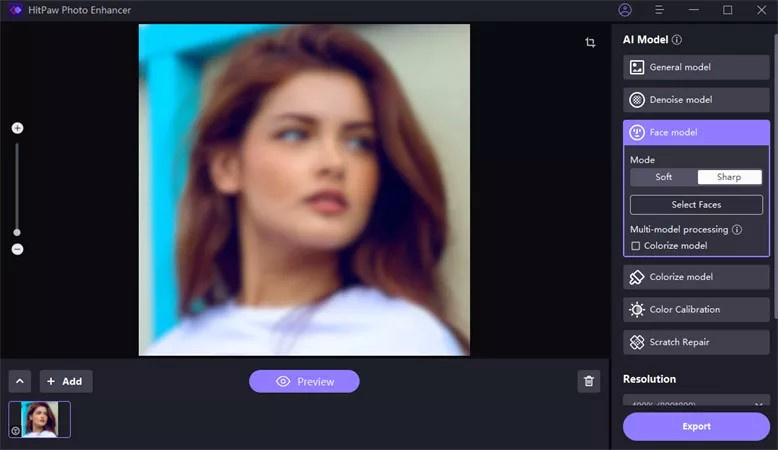


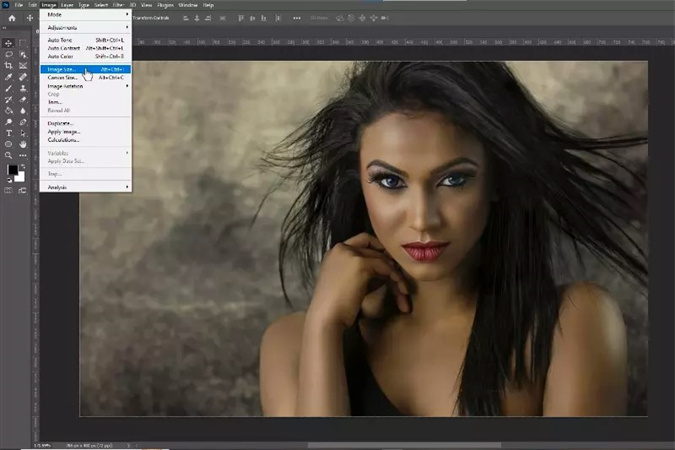
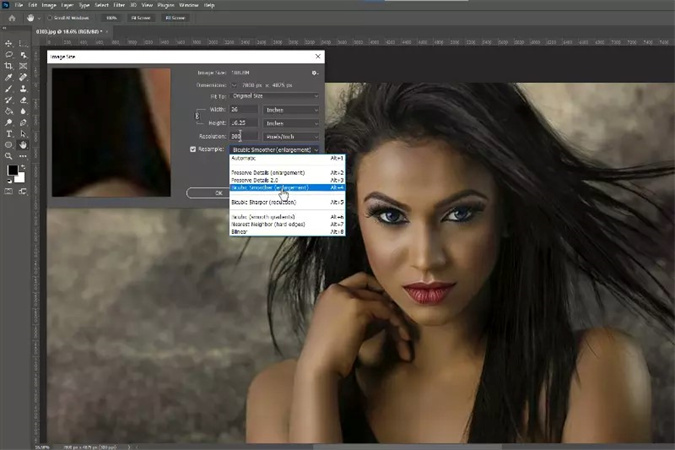
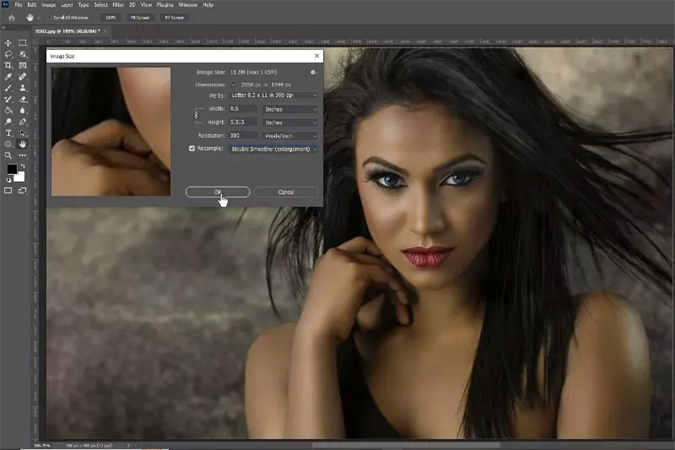
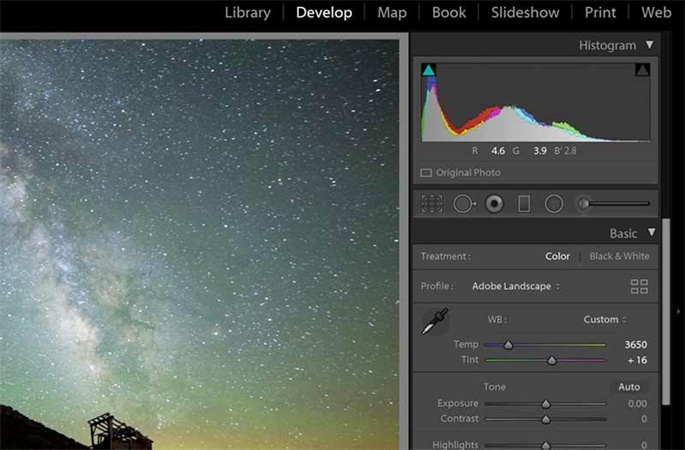
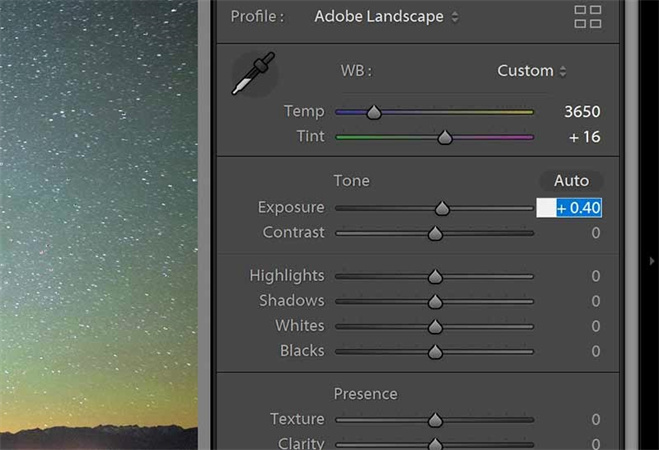
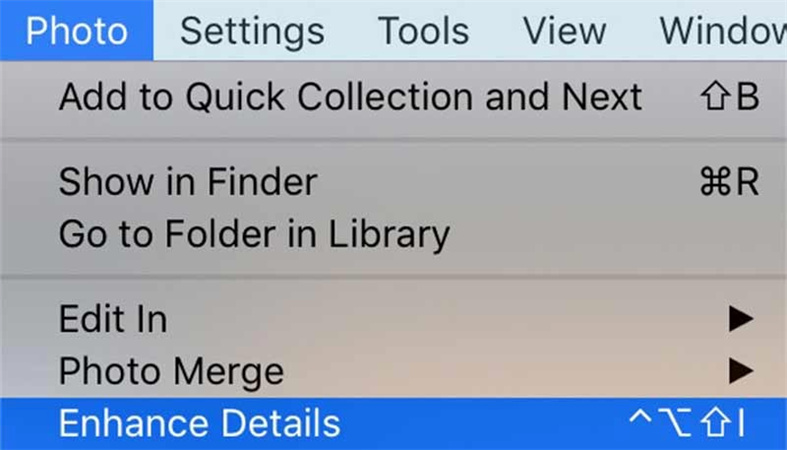
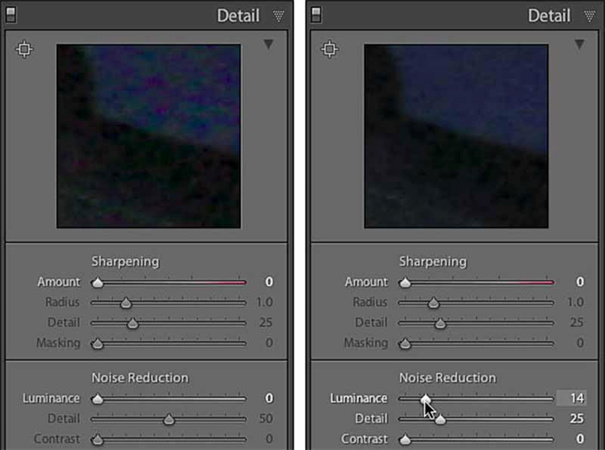

 HitPaw VikPea
HitPaw VikPea HitPaw Univd
HitPaw Univd 



Teile diesen Artikel:
Wählen Sie die Produktbewertung:
Joshua Hill
Chefredakteur
Ich bin seit über fünf Jahren als Freiberufler tätig. Es ist immer beeindruckend Wenn ich Neues entdecke Dinge und die neuesten Erkenntnisse, das beeindruckt mich immer wieder. Ich denke, das Leben ist grenzenlos.
Alle Artikel anzeigenKommentar hinterlassen
Erstellen Sie Ihre Rezension für HitPaw-Artikel